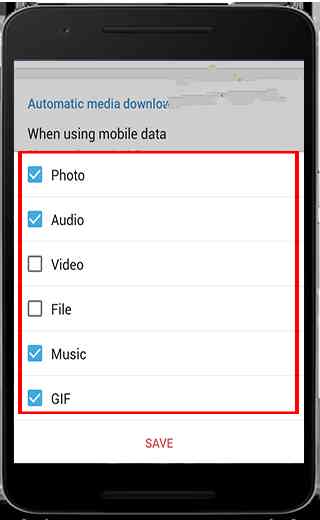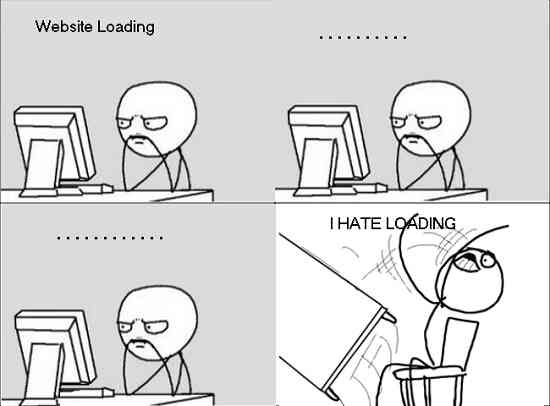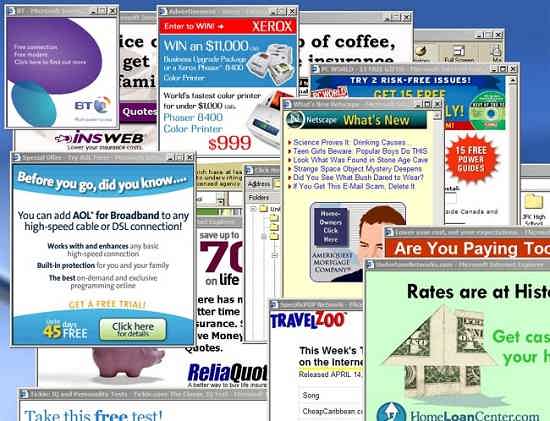یکی از مسائل بسیار مهمی که کاربران اینترنت توجه بسیار زیادی به آن می
کنند، میزان حجم مصرفی است.با توجه به محدود بودن بیشتر طرح های پیشنهاد
شده توسط شرکت های ارائه دهنده خدمات اینترنت و از طرفی پرهزینه بودن این
دسته از سرویس ها، کاربران همیشه از تمام شدن سریع حجم اینترنت خود گلایه
مندند.
اما با رعایت برخی نکات خواهید توانست میزان حجم اینترنت مصرفی خود را به اندازه قابل توجهی کاهش دهید.
چرا حجم اینترنت ما زود تمام می شود؟
ممکن است شما نیز جزء آن دسته از کاربرانی باشید که نظارتی دقیق بر روی
میزان ترافیک تبادل شده خود (دانلود فیلم ، سریال ، موزیک و دیگر دیتاها و
همچنین آپلود فایل) دارید، اما با این وجود احساس می کنید که حجم اینترنت
ماهانه شما خیلی سریعتر از آنچه که باید تمام شده و هزینه های بیشتری بر
روی دست شما می گذارد.فراموش نکنید که بسیاری از ترافیک های تبادل شده به
محض اتصال به دنیای اینترنت، به دور از چشم شما اتفاق می افتند.

بازی های آنلاین و حجم اینترنت
شاید بهترین مثال ها برای این دسته از بازی ها، بازی محبوب کلش آف کلنز
برای گوشی های همراه (Clash of Clans)و وارکرفت (Warcraft) برای ویندوز
باشد.محبوبیت بسیار زیادی که این دسته از بازی ها در میان جوانان پیدا کرده
اند، سبب طولانی شدن روند بازی و از دست رفتن زمان هنگام استفاده از آن ها
شده است، غافل از اینکه در تمامی مدت زمان اتصال به اینترنت،حجم اینترنت
نسبتا زیادی در حال تبادل بین سیستم و دیتابیس بازی است.
اگر ترافیک ماهیانه اینترنت شما نسبتا محدود و کم است پیشنهاد میکنیم حتما به صورت زمان بندی شده بازی ها را انجام دهید.

آپدیت سیستم عامل گوشی یا کامپیوتر به صورت خودکار
از دیگر موارد مهم ترین موارد بسیار مهم که در بیشتر مواقع بدون آگاه
کردن کاربر و به صورت خودکار صورت می گیرد، آپدیت خودکار سیستم عامل است که
سهم زیادی در تمام کردن حجم اینترنت شما دارد.در ویندوز ۱۰ این مورد رنگ
بیشتری به خود گرفته و به صورت آزار دهنده ای در آمده است که باعث کند شدن
سرعت اینترنت و پایان یافتن حجم اینترنت می شود.

البته در بیشتر سیستم عامل های محبوب گوشی های همراه مانند اندروید، آپدیت
هسته سیستم عامل هرگز بدون آگاهی کاربر صورت نمی گیرد (چون در نهایت به پاک
شدن تمامی دیتاهای کاربر منتهی می شود و از این رو کاربر باید در جریان آن
باشد) و این مورد بیشتر در مورد سیستم عامل ویندوز صادق است.
آپدیت خودکار نرم افزارها و نابودی حجم اینترنت
عامل نابودگر حجم اینترنت بعدی، آپدیت پنهانی نرم افزارهای کامپیوتر و
گوشی همراه است که برای بروز بودن خود، خودخواهانه به مصرف پهنای باند شما
می پردازند!
مرورگرهای اینترنت از جمله فایرفاکس، تلگرام کامپیوتر و.. بدون اطلاع کاربر
خود را به نسخه های جدید تر آپدیت می کنند.بازار ، سرویس های گوگل پلی و…
سایر مواردی هستند که در گوشی های همراه به صورت وحشتناکی حجم اینترنت شما
را مصرف می کنند.حتما پس از نصب اپلیکیشن های یاد شده و یا اپلیکیشن های
مشابه، گزینه آپدیت خودکار این نرم افزار ها را غیر فعال کنید.
همچنین می توانید در ویندور به وسیله فایروال دسترسی اپلیکیشن های موزد نظر
خود به اینترنت را سلب کنید و این گونه بر مصرف اینترنت خود نظارت داشته
باشید.

مدیا در اپلیکیشن های گفتگو
شبکه های اجتماعی و اپلیکیشن های چت مانند تلگرام، واتساپ، لاین و..
دائما در حال ارسال و تبادل مدیا هستند.وقتی که در گروهی عضو شده ولی پیام
های آن را چک نمی کنید، با این حال باز هم حجم اینترنت شما با سرعت زیادی
مصرف می شود، چون در هر صورت شما عضوی از آن گروه و یا کانال (در تلگرام)
بوده و مدیا ارسال شده درون آن در سیستم شما نیز دانلود می شودحجم موارد
دانلود شده برخی اوقات براحتی به چندین گیگ می رسد و می تواند بسیار سریع
حجم اینترنت شما را تمام کند.ب
در نظر داشته باشید بسیاری از این اپلیکیشن ها مخصوصا موارد نام برده شده
در بالا، گزینه ای برای تعیین شرایط دانلود مدیا دارند که به شما اجازه می
دهند تا دانلود خودکار مدیا را غیرفعال کنید.
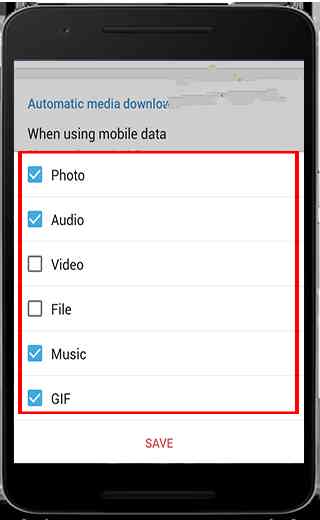
حجم اینترنت و ویدئو در شبکه های اجتماعی
پخش اتوماتیک و بدون پرسش از کاربر موزیک و ویدئو در شبکه های اجتماعی
موضوع دیگری است که حجم اینترنت شما را نشانه می رود.این موضوع اگرچه برای
کاربران سایر کشورها مورد خاصی به شمار نرفته و در بسیاری از مواقع مورد
تمجید نیز قرار می گیرد، اما با وجود سرعت پایین و گران بودن هزینه تهیه
بسته های اینترنت در ایران، معضلی جدی برای کاربران کشور ما به شمار می
رود.
پس قابلیت پخش خودکار ویدیو در شبکه های اجتماعی که در آن ها فعالیت می
کنید را غیرفعال کنید، هرچند در بیشتر آن ها این امکان تعبیه نشده است و
شما محکوم به اتلاف حجم اینترنت خود بدون حق انتخاب خواهید بود.

چت تصویری و تماس آنلاین صوتی
برخی از اپلیکیشن های چت و گفتگو که در بالا به آن ها اشاره کردیم،
امکان برقراری تماس صوتی و حتی تصویری را نیز برای کاربران به ارمغان می
آورند.اگر که برای صرفه جویی در هزینه ها در برقراری تماس سعی می کنید که
مکالمات خود را بدین سمت سوق دهید در نظر داشته باشید که مصرف دیتای و حجم
اینترنت این نرم افزارها بسیار بالاست و مخصوصا در صورتی که از مکالمات
تصویری از طریق نرم افزارهای نظیر اسکایپ ، ایمو و… استفاده می کنید باید
بدانید که حجم اینترنت رد و بدل شده این برنامه ها بسیار زیاد است.

مشاهده وب سایت هایی که حجم اینترنت زیادی طلب می کنند
اگر به یک وب سایت که در زمینه ای خاص فعالیت می کند علاقه خاصی دارید،
باید در نظر داشته باشید که اگر این وب سایت جزء وب سایت های دارای دیتاهای
با حجم بالا (شامل نقشه های گوگل، عکس های با رزولوشن بالا، دارای بنرهای
زیاد تبلیغاتی، استفاده از فلش در آن ها، بارگذاری خودکار موسیقی و…) باشد،
حجم اینترنت شما به غارت خواهد رفت! اگرچه مرورگرها قسمتی از وب سایت هایی
که آن ها را به دفعات ویزیت می کنید اصطلاحا ” کش ” می کنند، اما اگر وب
سایت مورد نظر پرجنب و جوش بوده و هر روز بروزرسانی های زیادی انجام دهد،
این مورد نیز کمکی به یغما نرفتن حجم اینترنت شما نخواهد کرد.
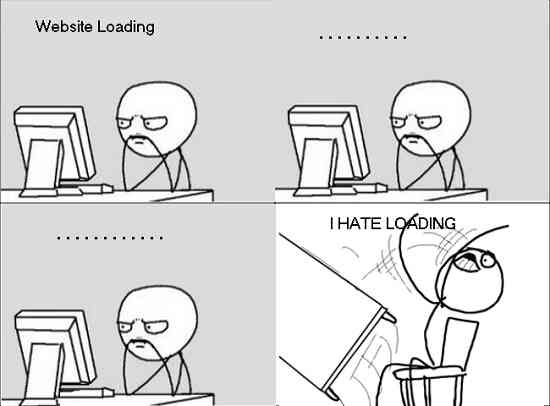
نابودگرانی به نام پاپ آپ، ویروس، تروجان
متاسفانه آمار این دسته از تبلیغات (پاپ آپ ها) به طور روزافزونی در حال
گسترش است، موردی که بسیار بیشتر از اتلاف حجم اینترنت، اعصاب و روان
کاربران را به سوی زوال می برد.جدای از آنان، موارد بسیار متعددی وجود
دارند که برخی بدافزارها از جمله تروجان ها، اطلاعات قربانی خود را به صورت
مخفیانه به مقاصد از پیش تعیین شده ارسال می کنند و باعث کندی سرعت
اینترنت و مصرف حجم اینترنت می شوند.
پس آنتی ویروس های خود را آپدیت کنید تا حجم شما برای حفظ امنیت سیستم صرف شود، نه ارسال اطلاعات شخصی شما
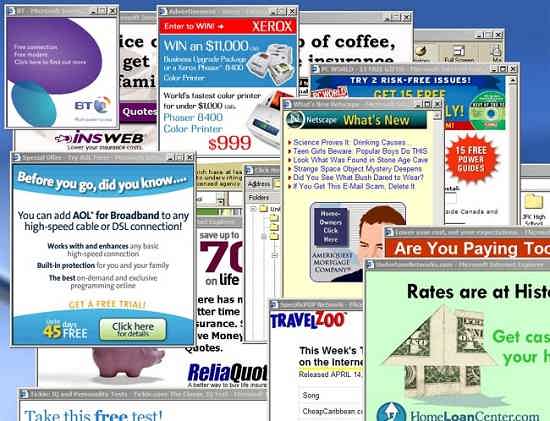
آپلود، بخش مهمی از مصرف حجم اینترنت
تعداد زیادی از از کاربران مصرف حجم اینترنت را تنها با میزان دانلود
خود مرتبط می دانند، در حالی که سخت در اشتباهند! آن ها با نصب اپلیکیشن
های مدیریت دانلود سعی در مدیریت پهنای باند خود می کنند، غافل از اینکه
ارسال فایل در محیط اینترنت نیز پایاپای با دانلود صورت می گیرد.به عنوان
نمونه نرم افزار مدیریت دانلود آن ها حجم مصرف شده ۲ گیگ را نشان می دهد،
اما کل حجم اینترنت ۳ گیگی آن ها به پایان رسیده است.
البته پیش از تهیه یک سرویس اینترنت از شرکتی مشخصی این مورد را بررسی
کنید، چرا که آپلود فایل در برخی از ISP ها رایگان و در برخی دیگر جزو
ترافیک ماهیانه محسوب می شود.
همچنین اگر از نرم افزارهای درایو های ابری نظیر دراپ باکس (Dropbox) و وان
درایو (OneDrive) بر روی سیستم خود استفاده می کنید حتما زمانبندی مناسبی
برای آن ها داشته باشید( به عنوان نمونه در نیمه شب ها، چون بیشتر ISP ها
حجم اینترنت رایگان در این اوقات ارائه می کنند.

سخاوتمندی و اجازه به دیگران برای استفاده از حجم اینترنت شما
اگر پس از بررسی تمامی موارد بالا اطمینان حاصل کردید که هوای حجم
اینترنت خود را داشته اید اما باز هم مصرف شما با مدت زمان اتمام حجم
ترافیک اینترنت شما نامتوازن است، ظن خود را به سوی هک شدن شبکه بی سیم خود
ببرید
منبع : دیجاتو